Excel: Primorati prikazati poziv za "Odpri samo za branje"

Prikazujte poziv na Microsoft Excel za Office 365 datoteke, ki pravi Odpri samo za branje s pomočjo tega vodnika.
Ko pride čas za ustvarjanje življenjepisa ali posodobitev tistega, ki ga že imate, ga ni treba plačati. Microsoft Word ima različne predloge, ki jih lahko uporabljate brezplačno. Z nekaj kliki tu in tam lahko izbirate med veliko izbiro lepih predlog.
Vsak življenjepis ima pod njim svoje ime. Nekatere predloge so barvite in vključujejo slike, druge pa so preproste. S tako številnimi modeli, med katerimi lahko izbirate, ne boste imeli težav najti tistega, ki ustreza vašemu slogu. Srečno iskanje službe!
Najnovejša različica Microsoft Worda zagotovo vsebuje predlogo življenjepisa, ki jo iščete. Slogi predloge niso vidni, ko odprete Word, zato boste morali klikniti možnost Novo na levi in nato v iskalno vrstico vnesti življenjepis .
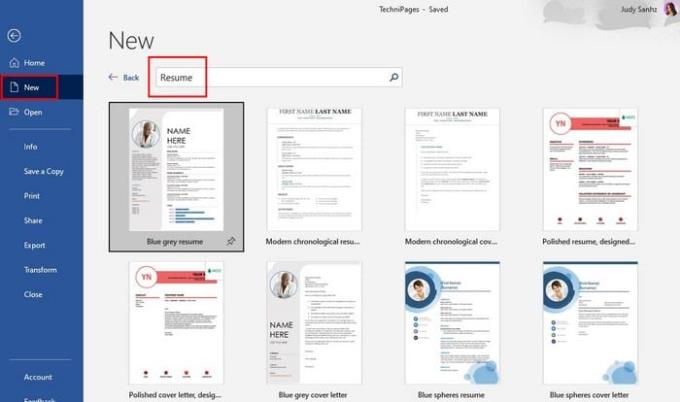
Pomikajte se po številnih predlogah življenjepisa in kliknite tisto, ki vam je všeč. Če vidite več, kot želite obdržati, ko menite, da je čas za spremembo sloga, lahko kliknete ikono žebljička v spodnjem desnem kotu in naslednjič, ko odprete Word, bo ta na vrhu za enostavno iskanje. Ko kliknete želeni model, se ne odpre takoj; namesto tega vam jo bo še enkrat pokazal v načinu predogleda. Kliknite možnost Ustvari in predloga se bo začela prenašati.
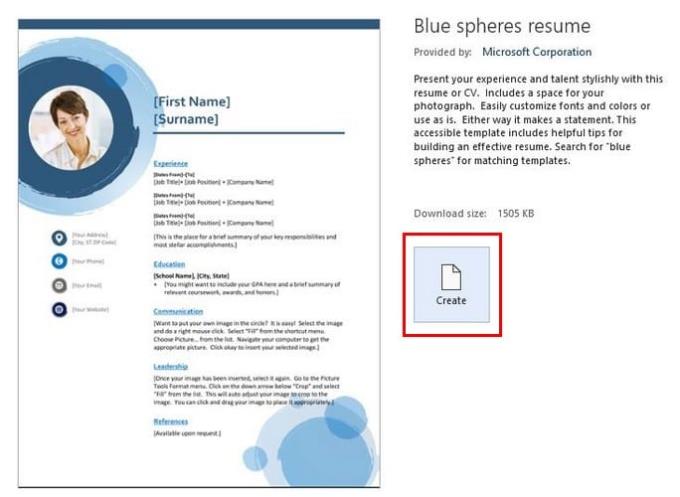
Kot lahko vidite na zgornji sliki, sem izbral model življenjepisa Blue spheres. Tik pod imenom predloge vam Word pokaže kratek opis tega, kaj predloga ponuja.
Naslednji korak je izpolnjevanje področij, ki jih lahko ponudi življenjepis. Če predloga življenjepisa, ki ste jo izbrali, nima imen razdelkov, ki jih potrebujete, jo lahko preprosto spremenite tako, da kliknete besedilo in vnesete nekaj novega. Ne skrbite, da bi po naključju izbrali drugo pisavo ali barvo. Kar vnesete, bo v isti barvi in pisavi prikazano v predlogi.
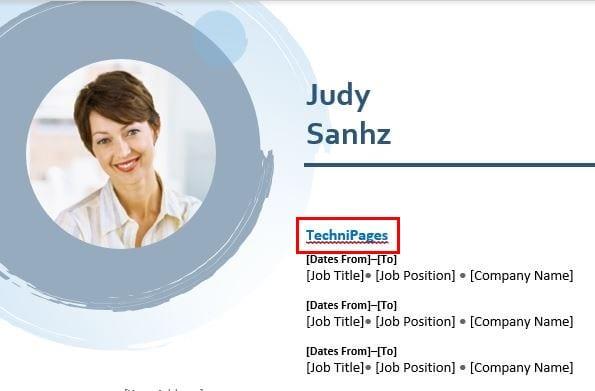
Desno od predloge boste videli tudi pomočnika za življenjepis. Kliknite gumb Začnite. Pomočnik vas bo prosil, da vnesete, kakšno delovno mesto in panogo vas zanima, nato pa vam bo pokazal nekaj primerov delovnih izkušenj.
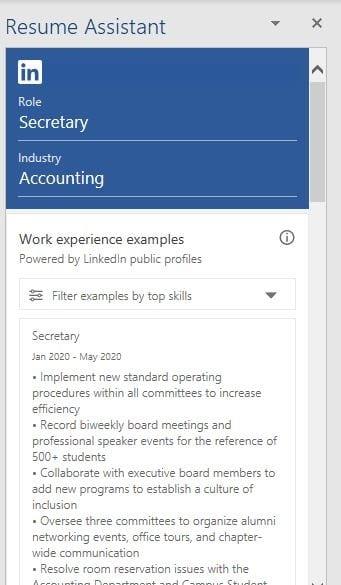
Nadaljujte s pomikanjem navzdol in videli boste tudi najboljše veščine, ki jih potrebujete za želeni položaj. Na primer, če iščete službo tajnice, so najboljša znanja, ki jih boste potrebovali za ta položaj, znanje uporabe Microsoft Worda, QuickBooks, Microsoft PowerPoint itd.
Nadaljujte s pomikanjem in prikazali boste celo članke, ki vam bodo pomagali napisati življenjepis, saj obstajajo samo stvari, ki jih ne bi smeli vključiti. Vašemu bodočemu delodajalcu morda ni vseeno, da lahko v 10 minutah pojeste pol kilograma gumijastih medvedkov. Če želite po preverjanju vsega tega obvestiti zaposlovalce, da ste odprti za poslovanje, boste videli tudi povezavo do LinkedIn.
Vse, kar ponuja Microsoft Word, lahko uporabite tudi za dodatek svojemu življenjepisu, če menite, da je treba dodati še kaj drugega.
V meniju » Novo « ( » Datoteka « > » Novo «) v iskalno polje vnesite » Resume « ali » CV «, nato pritisnite » Enter « za iskanje.
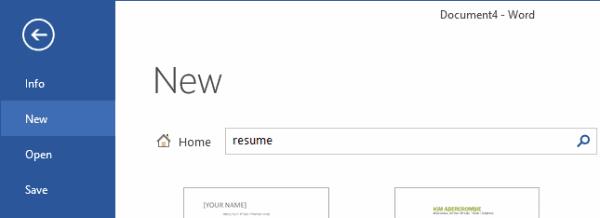
Izberite predlogo, ki ustreza temu, kar vam je všeč (ali kar bo všeč vašemu potencialnemu delodajalcu).
Izberite » Ustvari «, da prenesete predlogo.
Vaš življenjepis bo ustvarjen. Od tu samo izpolnite elemente z oklepaji s svojimi podatki.
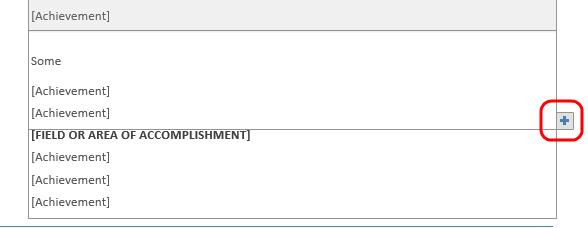
Pripravljeni ste začeti urejati in ustvarjati svoj novi življenjepis.
Prikazujte poziv na Microsoft Excel za Office 365 datoteke, ki pravi Odpri samo za branje s pomočjo tega vodnika.
Pokažemo vam, kako omogočiti ali onemogočiti vidne možnosti odložišča v aplikacijah Microsoft Office 365.
Preprečite, da bi se pogosto opozorilo pojavilo, ko odprete datoteke prek hiperpovezave znotraj datotek Microsoft Office 365.
Praktični vodič, ki prikazuje, kako uvoziti diapozitive iz druge datoteke predstavitve Microsoft PowerPoint 365.
Microsoft Teams za Android zdaj podpira vgrajeno prevajanje sporočil, da omogoči komunikacijo med delavci, ki govorijo različne jezike.
Platforma telefonov Microsoft Teams je prejela več nadgradenj funkcij, vključno z aplikacijo Ljudje, napisi v živo in interoperabilnostjo Teams-Skype.
Microsoft Forms vam zdaj omogoča, da svoje digitalne vprašalnike ali odgovore iz ankete delite z določenimi uporabniki ali skupinami v vaši organizaciji.
Microsoft Teams zdaj omogoča kopiranje katerega koli obstoječega načrta v skupine ali ekipe Teams. Platforma za sodelovanje je integrirana z Microsoft Plannerjem.
Microsoft Planner je sistem za upravljanje opravil v slogu Kanban, ki je namenjen zaposlenim ekipam in oddaljenim delavcem. Načrtovalnik vam lahko pomaga organizirati, dodeliti in slediti nalogam
Dodatki za Office 2016 vam omogočajo razširitev zmogljivosti, funkcionalnosti in funkcij Officeovih odjemalcev, kot so Word, Excel, PowerPoint in Outlook z uporabo
pojdite na stran »Dostop do službe ali šole« Windows 10 vključuje poenostavljene možnosti za ohranjanje povezave s službenim ali šolskim računom v vaši osebni napravi.
Tukaj je nekaj pogostih težav z besedami in kako jih lahko odpravite
Stike lahko dodate neposredno iz e-pošte, iz nič, iz datoteke, Excela in še veliko več. V tem priročniku dobro razložite, kako lahko to storite.
Ste že kdaj želeli vdelati dokument Office 365 na svoje spletno mesto? V tem priročniku si oglejte, kako lahko to storite
Tukaj je opisano, kako se lahko prijavite za predogled nove Microsoftove aplikacije Family Safety za iOS in Android.
S tem vodnikom vam pokažem, kako lahko v nekaj minutah ustvarite življenjepis v programu Microsoft Word.
Bliža se čas diplomiranja, kar pomeni, da bo veliko študentov kmalu izgubilo dostop do svojih šolskih računov Office 365. Če trenutno uporabljate
Če uporabljate Windows 10, ste verjetno opazili obvestilo, ki se občasno prikaže v spodnjem desnem kotu zaslona in vas prosi, da poskusite
Microsoft je pred kratkim odprl svojo zbirko orodij za produktivnost Office in Office 365 omejenemu številu željnih preizkuševalcev. Z blagim
Video je učinkovit način za izmenjavo znanja pri delu na daljavo. Najti mesto, kjer bo video vsebina na voljo vsem, ki jo potrebujejo, je lahko več
Prikazujemo vam, kako sistemski administrator lahko sprosti datoteko Microsoft Excel, da jo lahko ureja drug uporabnik.
Prikazujte poziv na Microsoft Excel za Office 365 datoteke, ki pravi Odpri samo za branje s pomočjo tega vodnika.
Ta priročnik za odpravljanje težav vam pomaga pri pogosti težavi z Microsoft Outlook 365, kjer se sesuje med zagonom.
Želite dostopati do svoje Yahoo pošte neposredno iz svojega Outlook računa? Naučite se, kako dodati Yahoo pošto v Outlook 2021, 2019 in 2016.
Ali vaše delo vključuje urejanje dokumentov v Microsoft Wordu? Naučite se, kako omogočiti način sledenja spremembam v Wordu.
Navodilo, ki pojasnjuje, kako dodati možnost E-pošta na orodno vrstico Microsoft Excel in Word 365.
Naučite se, kako omogočiti ali onemogočiti prikaz formul v celicah v Microsoft Excelu.
Tutorial, ki pomaga pri težavah, kjer preglednice Microsoft Excel ne izračunavajo natančno.
Ali Microsoft Word 2016 prepisuje že obstoječe besedilo? Naučite se, kako enostavno odpraviti težavo s prepisovanjem besedila v Wordu.
Vodnik, ki prikazuje metode, ki jih lahko uporabite za omogočanje ali onemogočanje dodatkov ali vtičnikov Microsoft Outlook 365.





















